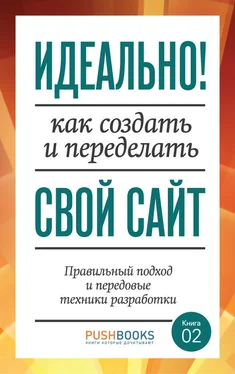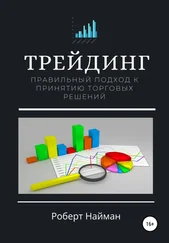В Photoshop смарт-объекты (Smart Objects) – это документы, расположенные внутри слоя, что дает идеальную возможность вставлять текстуру высокого разрешения в документ с низким разрешением. Смарт-объекты формируются, когда формируется их исходный файл. Смарт-объекты, созданные внутри Photoshop, формируются в их исходном размере, затем их масштаб увеличивается или уменьшается с использованием растрового масштабирования.
Лучше всего использовать смарт-объекты в виде прямоугольной области с векторной маской, применяемой для фигуры. Это означает, что сама текстура будет масштабироваться в растровом изображении, а фигура будет перерисована по размерам как векторный объект, создавая четкие границы.
Чтобы создать смарт-объект в Photoshop, щелкните правой кнопкой мыши или кликните левой клавишей с зажатой клавишей Ctrl в слое или группе, затем выберите опцию Convert to Smart Object (Преобразовать в смарт-объект).
Смарт-объекты, созданные вставкой или импортированием файла из редактора Illustrator, по своей природе векторы, поэтому они могут масштабироваться в любой размер и, если нужно, формироваться заново. Смарт-объекты из Illustrator могут иметь множество заливок цвета, обводок и свойств, недоступных векторным слоям в Photoshop. Однако будьте осторожны: смарт-объекты из Illustrator не рисуются размытыми градиентами, поэтому у них могут быть проблемы со сглаживанием.
Чтобы создать смарт-объект из файла Illustrator, выберите File → Place from Photoshop (Файл → Вставить из Photoshop). Также возможно копирование объектов в Illustrator с последующей вставкой в Photoshop.
Все дизайнеры, разработчики и команды работают по-разному. Некоторые рассматривают дизайн как процесс, который проходит в параллели с разработкой. Другие – как задачу, которую лучше выполнить до написания кода. По возможности, я предпочитаю последнее, потому что могу делать быстрые итерации в дизайне без изменения кода.
Какой бы метод вы ни применяли, помните всего о нескольких простых вещах, когда передаете дизайн разработчику или команде разработчиков. Кроме полного комплекта изображений, вам нужно рассматривать и другие аспекты.
Некоторым разделам вашего дизайна, скорее всего, нужен текст, который будет генерироваться в коде. Отправьте разработчику полные характеристики для каждого вида текста, включая шрифт, его размер и соответствующие тени.
Проверьте, чтобы используемые шрифты были в заданных устройствах. Для сайтов и веб-приложений вам, возможно, будет нужно создать группу шрифтов, список, определяющий порядок предпочтений для шрифтов на случай, если нет какого-то определенного шрифта. Если шрифт заменяется, слова или фразы могут расширяться, поэтому проверяйте все шрифты в вашей группе.
Кроме того, возможности кода – это обычно только часть того, что возможно в Photoshop. Заливка градиентом или сложные стили заливки текста в Photoshop может оказаться непростой, невозможной и нежелательной задачей в приложении или сайте.
Если вы разрабатываете дизайн для iOS, то значение 72 PPI в документе Photoshop задаст размер шрифта близкий к размеру в среде разработки Xcode: текст размером в 10 пунктов в документе Photoshop с масштабом 1х (320 на 480 пикселей для iPhone) будет эквивалентен тексту размером 10 пунктов в iOS. Но помните, что во внешнем виде текста будут некоторые различия в результате рендеринга между Photoshop и iOS.
Растягиваемые изображения
Изображения интерфейса с динамической шириной или высотой, как правило, растягиваются путем повторения сегмента в середине элемента. Если ваши растягиваемые изображения содержат паттерны или размытые градиенты, тогда вы, возможно, захотите добавить комментарий для разработчиков. Повторяющиеся текстуры шириной в 1 пиксель лишены эффекта размытия и обычно выглядят ужасно. Ведь для того, чтобы мы заметили воплощение магии, размытым паттернам нужно больше пространства.
Изображения и плотность пикселей
Информация о PPI почти всегда игнорируется, когда изображения используются в Сети или как элементы интерфейса пользователя вприложениях iOS, Android, Windows Metro и Mac.
Тем не менее пиксельные размеры ваших изображений все-таки имеют значение, так что делайте их правильно. Для iOS проверьте, что ваши 2× изображения в точности удваивают размеры ваших 1× изображений и что элементы внутри изображений находятся в одинаковых положениях; ваши изображения Retina должны быть идентичны их меньшим аналогам, но и быть более детальными.
Читать дальше
Конец ознакомительного отрывка
Купить книгу